定时关机命令
DOS定时关机命令

3、把“关机”文件复制到“启动”文件夹中,也可以直接拖放到“开始→所有程序→启动”
以后系统开机就会自动运行”关机“文件。
想取消自动关机,在运行中输入:
shutdown -a
命令行关机命令----shutdown
Windows XP的关机是由Shutdown.exe程序来控制的,位于Windows\System32文件夹中。
如果你输入"shutdown -t 0",则会立刻关机。
比如你的电脑要在22:00关机,可以选择“开始→运行”,输入“at 22:00 Shutdown -s”,这样,到了22点电脑就会出现“系统关机”对话框,默认有30秒钟的倒计时并提示你保存工作。如果你想以倒计时的方式关机,可以输入 “Shutdown.exe -s -t 3600”,这里表示3600秒,即1个小时后自动关机。
下面列出了更多参数,大家可以在Shutdown.exe中按需使用。
-f:强行关闭应用程序
-m:\\计算机名:控制远程计算机
-i:显示图形用户界面,但必须是Shutdown的第一个选项
-l:注销当前用户
-r:关机并重启
-t:时间:设置关机倒计时
-c:“消息内容”:输入关机对话框中的消息内容(不能超127个字符)
设置好自动关机后,如果想取消的话,可以在运行中输入“shutdown -a”。
另外输入“shutdown -i”,则可以打开设置自动关机对话框,对自动关机进行设置。
Shutdown.exe的参数,每个都具有特定的用途,执行每一个都会产生不同的效果,
比如“-s”就表示关闭本地计算机,“-a”表示取消关机操作,
电脑定时关机指令

每天到关电的时候自动关机我是这样做的,新建一个文本文档,键入“AT 22:25 SHUTDOWN -S -T 60 -C 不耍了三” 另存为批处理文件(.bat格式)注意输入-C后要添加一个空格(命令之间也要用一个空格隔开),否则因为语法错误会使整条命令都失效的。
然后将生成的文件放在开机启动中(C:\Documents and Settings\Administrator\「开始」菜单\程序\启动),这样子,每次开机它都会自动运行,每天22:25它都会弹出一个窗口,然后在60秒后自动关机。
如果不想关的话,就在运行中输入SHUTDOWN -A 取消关机shutdown -a 取消关机shutdown -s 关机shutdown -f 强行关闭应用程序。
shutdown -m \\计算机名控制远程计算机。
shutdown -i 显示图形用户界面,但必须是Shutdown的第一个参数。
shutdown -l 注销当前用户。
shutdown -r 关机并重启。
shutdown -t时间设置关机倒计时。
shutdown -c"消息内容" 输入关机对话框中的消息内容(不能超127个字符)。
1.输入“shutdown -i”,则可以打开设置自动关机对话框,对自动关机进行设置。
2:开始-程序-附件-系统工具-计划任务-添加任务计划-下一步-浏览-c:\windows\system32\shadow.exe-下一步-选好要关机的时间,下一步-输入用户名和密码,只要是系统里有的用户就行,但一定要有密码,没有也要设一个,下一步,选上“在完成时打开此任务的高级属性”,在运行栏后面加上“ -S”引号不要哦。
另:自动关机:用记事本作一个Shutdown.bat文件,添加CMDWindows XP系统通过一个名为Shutdown.exe的程序来完成关机操作(位置在Windows\System下),一般情况下XP的关机是由关机程序shutdown.exe来实现的,关机的时候调用shutdown.exe。
电脑定时关机命令

电脑定时关机命令电脑定时关机是一项非常便利的功能,不仅可以避免我们因忘记关机而造成电脑损坏,还可以节约电能,是非常实用的功能。
接下来,本文将介绍几种可以实现电脑定时关机的命令。
第一种命令:shutdown这是Windows系统自带的命令,可以通过命令行实现电脑的定时关机。
具体方法如下:1. 按下Win + R键调出运行窗口,输入cmd并按下Enter键打开命令行窗口。
2. 在命令行窗口中输入shutdown -s -t XXXX,其中XXXX表示定时关机的时间,单位为秒。
例如,如果要在一个小时后关机,可以输入shutdown -s -t 3600。
3. 等待指定的时间后,电脑会自动关机。
需要注意的是,在使用shutdown命令时,如果输入的时间太短,可能会导致电脑没有足够的时间保存数据,从而造成数据丢失的问题。
因此,在设置时间时,一定要慎重考虑。
第二种命令:atat命令也是Windows系统自带的命令,用来执行指定时间的一次性任务。
可以通过以下方法实现电脑的定时关机:1. 按下Win + R键调出运行窗口,输入cmd并按下Enter键打开命令行窗口。
2. 在命令行窗口中输入at XX:XX shutdown -s,其中XX:XX 表示定时关机的时间。
3. 等待指定的时间后,电脑会自动关机。
需要注意的是,在使用at命令时,关机时间必须是24小时制,否则会导致关机失败。
第三种命令:task schedulertask scheduler是Windows系统自带的任务计划器,通过它可以实现定时关机和其他任务的自动执行。
具体操作步骤如下:1. 按下Win + R键调出运行窗口,输入taskschd.msc 并按下Enter键打开任务计划器。
2. 在任务计划器中,选择左侧的“创建任务”选项,设置任务名称和描述。
3. 在“触发器”选项卡中,选择“新建”来添加触发器。
可以按照自己的需求设置触发器的时间和频率。
电脑怎么设置定时关机
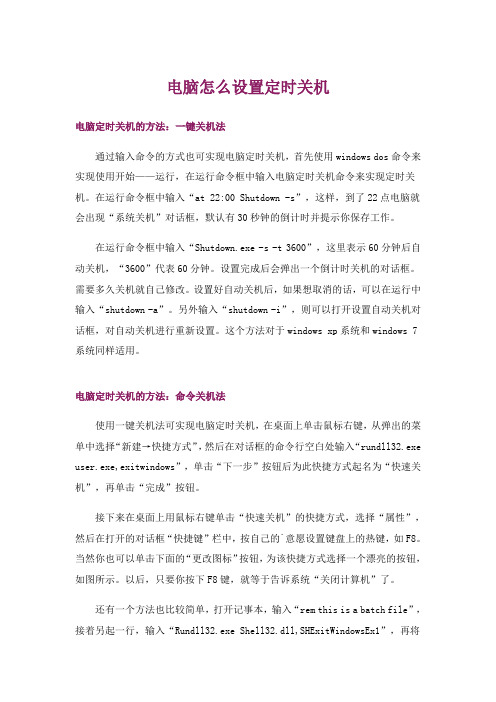
电脑怎么设置定时关机电脑定时关机的方法:一键关机法通过输入命令的方式也可实现电脑定时关机,首先使用windows dos命令来实现使用开始——运行,在运行命令框中输入电脑定时关机命令来实现定时关机。
在运行命令框中输入“at 22:00 Shutdown -s”,这样,到了22点电脑就会出现“系统关机”对话框,默认有30秒钟的倒计时并提示你保存工作。
在运行命令框中输入“Shutdown.exe -s -t 3600”,这里表示60分钟后自动关机,“3600”代表60分钟。
设置完成后会弹出一个倒计时关机的对话框。
需要多久关机就自己修改。
设置好自动关机后,如果想取消的话,可以在运行中输入“shutdown -a”。
另外输入“shutdown -i”,则可以打开设置自动关机对话框,对自动关机进行重新设置。
这个方法对于windows xp系统和windows 7系统同样适用。
电脑定时关机的方法:命令关机法使用一键关机法可实现电脑定时关机,在桌面上单击鼠标右键,从弹出的菜单中选择“新建→快捷方式”,然后在对话框的命令行空白处输入“rundll32.exe user.exe,exitwindows”,单击“下一步”按钮后为此快捷方式起名为“快速关机”,再单击“完成”按钮。
接下来在桌面上用鼠标右键单击“快速关机”的快捷方式,选择“属性”,然后在打开的对话框“快捷键”栏中,按自己的`意愿设置键盘上的热键,如F8。
当然你也可以单击下面的“更改图标”按钮,为该快捷方式选择一个漂亮的按钮,如图所示。
以后,只要你按下F8键,就等于告诉系统“关闭计算机”了。
还有一个方法也比较简单,打开记事本,输入“rem this is a batch file”,接着另起一行,输入“Rundll32.exe Shell32.dll,SHExitWindowsEx1”,再将该文件保存为“关机.bat”文件,并存放在桌面上。
然后按上面的方法为该文件设置一个快捷方式并指定相应的快捷键,如F12,即可实现一键关机。
批处理实现定时关机和定时启动程序
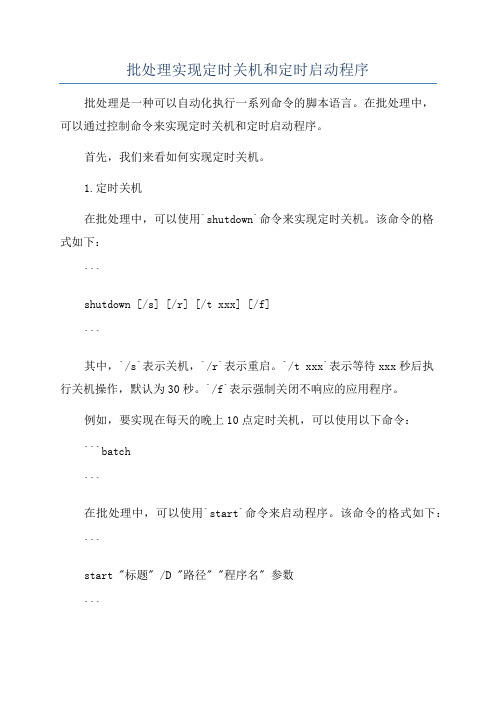
批处理实现定时关机和定时启动程序批处理是一种可以自动化执行一系列命令的脚本语言。
在批处理中,可以通过控制命令来实现定时关机和定时启动程序。
首先,我们来看如何实现定时关机。
1.定时关机在批处理中,可以使用`shutdown`命令来实现定时关机。
该命令的格式如下:```shutdown [/s] [/r] [/t xxx] [/f]```其中,`/s`表示关机,`/r`表示重启。
`/t xxx`表示等待xxx秒后执行关机操作,默认为30秒。
`/f`表示强制关闭不响应的应用程序。
例如,要实现在每天的晚上10点定时关机,可以使用以下命令:```batch```在批处理中,可以使用`start`命令来启动程序。
该命令的格式如下:```start "标题" /D "路径" "程序名" 参数```其中,`/D"路径"`表示指定要启动程序所在的路径。
`"程序名"`表示要启动的程序名称。
`参数`表示程序启动时需要的参数。
例如,要实现在每天的早上8点定时启动记事本程序,可以使用以下命令:```batchstart "" /D "C:\Windows\System32" notepad.exe```这样就可以在执行该批处理后,打开记事本程序。
综上所述,我们可以通过批处理实现定时关机和定时启动程序。
将上述命令放到一个批处理文件中,然后将该文件设置为定时任务即可实现自动执行。
下面是一个完整的例子,该批处理文件可以在每天的晚上10点关机,并在第二天的早上8点启动记事本程序:```batchrem 定时关机start "" /D "C:\Windows\System32" notepad.exe```通过批处理可以实现定时关机和定时启动程序,方便我们自动化执行一系列操作。
定时关机命令

定时关机命令-shutdown一般会用到的定时关机命令有两种:Shutdown -s -t 3600 1小时后自动关机(3600秒)at 12:00 Shutdown -s 12:00自动关闭计算机一、系统定时关机WindowsXP自带有关机程序shutdown.exe,shutdown.exe命令可以在“程序→开始→附件→命令提示符”下手工运行,也可以在桌面建立一个快捷方式,在其“目标”中输入“软”关机命令即可。
如要让电脑在23点关机,可以点击“开始→运行”,输入“at 23:00 shutdown -s”, 这样到了23点电脑就会出现“系统关机”对话框,默认有30秒的倒计时并提示你保存文件。
-f:强行关闭应用程序-l:注销当前用户-r:关机并重启-t时间:设置关机倒计时-c “消息内容”:输入关机对话框中的消息内容(不能超127个字符)揭开ShutDown神秘的面纱ShutDown是Windows系列操作系统中广泛使用的关机命令程序之一。
笔者通过收集大量的资料和实践,比较分析,发现微软最新版的Windows Server 2003操作系统中的ShutDown命令程序的参数开关,功能更加丰富强大。
它不但可以方便管理本地计算机,而且,在远程计算机的管理监控方面更加灵活自如。
现在,把这些参数开关介绍给大家,与朋友们共享。
ShutDown使你能一次关闭或重启动一台或多台本地或远程网络计算机。
ShutDown程序命令行的格式通用语法为:ShutDown /参数开关下面是/参数开关功能的具体说明。
一、ShutDown参数开关的功能/S参数功能:关闭计算机。
/R参数功能:关机后重新启动计算机。
/A参数功能:取消关机操作(仅在超时期限内有效)。
/A参数仅可以与/M \\ComputerName一起使用。
/I参数功能:显示“远程关机对话框”。
/I选项必须是键入的第一个参数,以后的所有参数都将被忽略。
/L参数功能:立即注销当前用户,没有超时期限。
shutdown定时关机指令大全

第一部分shutdown命令定时关机全攻略(2000/XP,,2003)用系统自带指令实现Windows XP/2003 定时自动关机今天有人问到如何实现定时自动关机,给出了用at和shutdown指令实现的方法,我自己常用的是PowerOff软件来实现,试了下at指令,发现还是挺方便的。
先说下系统自带的关机指令,很多人应该已经知道了,就是shutdown,不带参数执行将会列出它的参数,常用参数为:-s 关闭计算机-r 关闭并重启动计算机-f 强制正在运行的应用程序关闭而不事先警告用户-t xxx 设置关闭前的超时为xxx 秒,默认为30另外,在倒计时过程输入shutdown /a可以取消关机或重启,不加/t参数执行则倒计时30秒。
一般需要立即关机可以这样写:(将/s参数换成/r参数就是立即重启)shutdown -f -s -t 0shutdown支持对远程计算机进行操作,需要使用-m参数,如:shutdown -f -s -m \\\\test在30秒后强制将局域网中名为test的计算机关闭再说下at指令,它的作用是计划在指定时间和日期在计算机上运行命令和程序。
在命令行下输入at /?将列出它的帮助信息,在“帮助和支持中心”里有更详细的解释及示例。
假设想实现晚上23:30自动关机,可以这么写:at 23:30 shutdown -f -s -t 0成功的话会有类似这样的信息回应:新加了一项作业,其作业ID = 1要取消这个定时关机的话,有两种方法方法一、命令行不带任何参数执行at,将会列出已经设定的内容,记下状态ID号,比如本例为1,然后输入:at 1 /delete也可以简写为:at 1 /d不加序列号使用/d参数将会删除所有设定的内容,如果想不经确认删除所有设定的内容,可用:at /d /y方法二、任务计划用at指令设定的定时执行指令可在“控制面板”的“任务计划”中看到,要取消的话删除就行了。
定时关机shutdown命令使用方法

shutdown命令定时关机全攻略()用系统自带指令实现Windows XP/2003 定时自动关机今天有人问到如何实现定时自动关机,给出了用at和shutdown指令实现的方法,我自己常用的是PowerOff软件来实现,试了下at指令,发现还是挺方便的。
先说下系统自带的关机指令,很多人应该已经知道了,就是shutdown,不带参数执行将会列出它的参数,常用参数为:-s 关闭计算机-r 关闭并重启动计算机-f 强制正在运行的应用程序关闭而不事先警告用户-t xxx 设置关闭前的超时为xxx 秒,默认为30另外,在倒计时过程输入shutdown /a可以取消关机或重启,不加/t参数执行则倒计时30秒。
一般需要立即关机可以这样写:(将/s参数换成/r参数就是立即重启)shutdown -f -s -t 0shutdown支持对远程计算机进行操作,需要使用-m参数,如:shutdown -f -s -m \\\\test在30秒后强制将局域网中名为test的计算机关闭再说下at指令,它的作用是计划在指定时间和日期在计算机上运行命令和程序。
在命令行下输入at /?将列出它的帮助信息,在“帮助和支持中心”里有更详细的解释及示例。
假设想实现晚上23:30自动关机,可以这么写:at 23:30 shutdown -f -s -t 0成功的话会有类似这样的信息回应:新加了一项作业,其作业ID = 1要取消这个定时关机的话,有两种方法方法一、命令行不带任何参数执行at,将会列出已经设定的内容,记下状态ID号,比如本例为1,然后输入:at 1 /delete也可以简写为:at 1 /d不加序列号使用/d参数将会删除所有设定的内容,如果想不经确认删除所有设定的内容,可用:at /d /y方法二、任务计划用at指令设定的定时执行指令可在“控制面板”的“任务计划”中看到,要取消的话删除就行了。
如果你只是临时用用,比如只是当天需要定时自动关机,用上述指令就行了。
shutdown定时关机指令大全

第一部分shutdown命令定时关机全攻略(2000/XP,,2003)用系统自带指令实现Windows XP/2003 定时自动关机今天有人问到如何实现定时自动关机,给出了用at和shutdown指令实现的方法,我自己常用的是PowerOff软件来实现,试了下at指令,发现还是挺方便的。
先说下系统自带的关机指令,很多人应该已经知道了,就是shutdown,不带参数执行将会列出它的参数,常用参数为:-s 关闭计算机-r 关闭并重启动计算机-f 强制正在运行的应用程序关闭而不事先警告用户-t xxx 设置关闭前的超时为xxx 秒,默认为30另外,在倒计时过程输入shutdown /a可以取消关机或重启,不加/t参数执行则倒计时30秒。
一般需要立即关机可以这样写:(将/s参数换成/r参数就是立即重启)shutdown -f -s -t 0shutdown支持对远程计算机进行操作,需要使用-m参数,如:shutdown -f -s -m \\\\test在30秒后强制将局域网中名为test的计算机关闭再说下at指令,它的作用是计划在指定时间和日期在计算机上运行命令和程序。
在命令行下输入at /?将列出它的帮助信息,在“帮助和支持中心”里有更详细的解释及示例。
假设想实现晚上23:30自动关机,可以这么写:at 23:30 shutdown -f -s -t 0成功的话会有类似这样的信息回应:新加了一项作业,其作业ID = 1要取消这个定时关机的话,有两种方法方法一、命令行不带任何参数执行at,将会列出已经设定的内容,记下状态ID号,比如本例为1,然后输入:at 1 /delete也可以简写为:at 1 /d不加序列号使用/d参数将会删除所有设定的内容,如果想不经确认删除所有设定的内容,可用:at /d /y方法二、任务计划用at指令设定的定时执行指令可在“控制面板”的“任务计划”中看到,要取消的话删除就行了。
22电脑定时关机的方法(2)

电脑定时自动关机的方法:输入关机命令,只限一次执行,下次开机就不起作用了
一、cmd命令
1、点击桌面左下角开始菜单,点击运行,或者直接在键盘上同时按下Windows+R两个键,调出运行窗口,在输入栏输入cmd,如图
2、鼠标点击确定或者按回车键,弹出命令提示符窗口
3、在命令提示符输入下面的关机,重启,注销的cmd命令即可
shutdown -s -t xx (xx是多少秒后关机;xx可以是00,马上关机,随后windows会提示几分钟后关机,这就是你设置的秒数换算过来的时间,xx只能是秒数,你想1分钟后关机就输入60,10分钟就输入600,自己根据需要换算)
at 22:00 shutdown -s (中间的22:00是要关机的时间)在22点关机
shutdown -a (取消全部关机,重启,注销等命令)
说明:-s是关机,重启是-r,注销是-l,-t是多少秒后执行命令;
同样如果你想执行的是重启或者注销命令可以改成以下样式
重启:shutdown -r -t xx at 22:00 shutdown -r
注销:shutdown -l - t xx at 22:00 shutdown -l
注意:-s、-t、xx前都必须要有一个空格,否则命令不能运行。
二、运行命令
1、如果不用cmd命令,可以直接在“运行”打开输入框里输入指令,使电脑关机
2、系统关机的程序是Shutdown.exe,可以直接引用这个程序来关机。
例如,在“运行”中输入“Shutdown.exe -s -t 600”,表示10分钟后自动关机
也可以直接输入“Shutdown -s -t 600”效果是一样的。
win7定时关机命令

Win7定时关机命令1. 简介在使用Windows 7操作系统时,有时候我们需要在一定时间后自动关机,这对于节省电能、避免系统长时间运行以致过热等问题非常有用。
在Win7中,我们可以使用命令行工具或者创建批处理文件来实现定时关机。
本文将介绍如何使用命令行工具和批处理文件来设置Win7定时关机。
2. 使用命令行工具设置定时关机Windows 7提供了一个名为shutdown的命令行工具,我们可以使用它来设置定时关机。
下面是使用shutdown命令的基本语法:shutdown /s /t [seconds]其中,/s参数表示关机操作,/t参数后面跟上关机的延迟时间,单位为秒。
我们可以根据自己的需求来设置延迟时间。
举个例子,如果我们希望在30分钟后自动关机,可以执行以下命令:shutdown /s /t 1800这将在执行命令30分钟后关机。
3. 使用批处理文件设置定时关机如果您希望更加灵活地设置定时关机,可以通过创建批处理文件来实现。
首先,打开一个文本编辑器,比如记事本,然后输入以下命令:@echo offecho 请输入关机延迟时间(单位:分钟):set /p delay=echo 将在 %delay% 分钟后关机...ping 127.0.0.1 -n %delay% > nulshutdown /s /f /t 0接下来,将文件保存为一个具有.bat或.cmd扩展名的文件,比如shutdown.bat。
双击运行此批处理文件,在提示符处输入您希望的关机延迟时间(单位为分钟),然后按下回车键。
计算机将在指定的时间后自动关机。
4. 其他关机选项除了定时关机,shutdown命令还提供了其他一些关机选项,如下所示:•/r:重新启动计算机•/h:休眠计算机•/l:注销当前用户•/a:取消关机计划可以根据自己的需求来使用这些选项。
5. 总结通过命令行工具或创建批处理文件,我们可以在Win7中轻松地实现定时关机操作。
电脑定时关机的几种方法
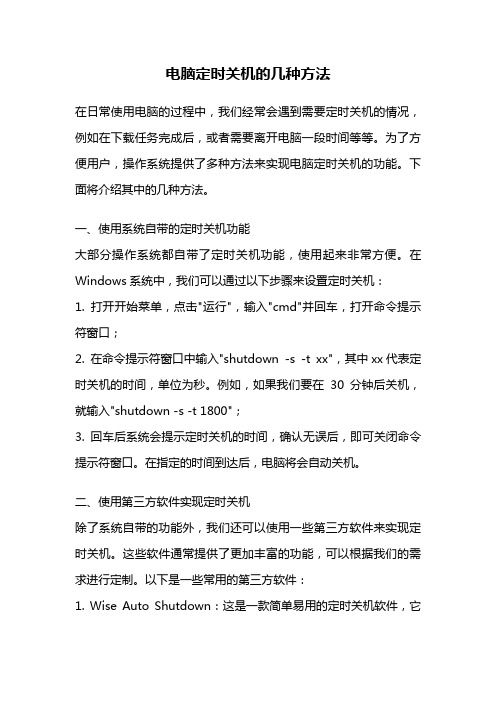
电脑定时关机的几种方法在日常使用电脑的过程中,我们经常会遇到需要定时关机的情况,例如在下载任务完成后,或者需要离开电脑一段时间等等。
为了方便用户,操作系统提供了多种方法来实现电脑定时关机的功能。
下面将介绍其中的几种方法。
一、使用系统自带的定时关机功能大部分操作系统都自带了定时关机功能,使用起来非常方便。
在Windows系统中,我们可以通过以下步骤来设置定时关机:1. 打开开始菜单,点击"运行",输入"cmd"并回车,打开命令提示符窗口;2. 在命令提示符窗口中输入"shutdown -s -t xx",其中xx代表定时关机的时间,单位为秒。
例如,如果我们要在30分钟后关机,就输入"shutdown -s -t 1800";3. 回车后系统会提示定时关机的时间,确认无误后,即可关闭命令提示符窗口。
在指定的时间到达后,电脑将会自动关机。
二、使用第三方软件实现定时关机除了系统自带的功能外,我们还可以使用一些第三方软件来实现定时关机。
这些软件通常提供了更加丰富的功能,可以根据我们的需求进行定制。
以下是一些常用的第三方软件:1. Wise Auto Shutdown:这是一款简单易用的定时关机软件,它提供了多种定时关机的方式,例如定时关机、定时重启、定时锁屏等等。
我们可以根据自己的需要选择相应的操作,然后设置定时时间即可。
2. PC Sleep:这是一款功能强大的定时关机软件,不仅可以定时关机,还可以定时休眠、定时重启等等。
它还提供了一些高级功能,如设置关机条件、定时执行任务等,非常适合有一定需求的用户。
三、使用BIOS设置定时关机除了软件方法外,我们还可以通过设置BIOS来实现定时关机。
BIOS是电脑的基本输入输出系统,可以在开机时通过按下特定的按键进入设置界面。
以下是使用BIOS设置定时关机的步骤:1. 重启电脑,开机后按下进入BIOS设置界面的按键,通常是Del、F2或者F10;2. 在BIOS设置界面中,找到并进入"Power Management"或者"Power Options"等选项;3. 在相应的选项中,找到"Power On By Alarm"或者"RTC Alarm"等选项,将其设置为"Enabled";4. 设置定时关机的时间,保存设置并退出BIOS界面;5. 在指定的时间到达后,电脑将会自动关机。
定时关机命令

电脑定时关机命令(适合于winxp以上系统)在开始-运行里输入1小时后关机命令:shutdown -s -t 3600中午12:00定时任务:12:00关机:at 12:00 shutdown -s12:00关闭梦幻这个游戏:at 12:00 tskill my附:取消方法 (开始-运行输入)shutdown -a (取消倒计时关机)at /delete (取消定时任务)相信大家都有过这样的情况,要出去办事情,于是开了梦幻西游摆滩,但是却不知道什么时候才能回来,担心摆滩太久而浪费点卡.要是能在指定时间能关闭梦幻多好,一来可以在办事的时间内摆滩卖东西,二来还不会担心摆太久而浪费点卡现在就由我来向大家介绍不借助使用第三方工具实现梦幻定时关闭的方法,以winxp为例.不足的地方希望大家指出.方法一:定时关闭计算机这是一个最常用的方法,不仅关闭了梦幻,还关闭了计算机,达到了节能的效果,极力推荐.首先,打开DOS窗口.方法为在运行里输入"cmd".然后输入:"shutdown -s -t 3600" 引号不要输.运行后就会出现一个类似"冲击波"的倒计时窗口了.取消方法为:shutdown -ashutdown 为winxp自带的定时关机命令.-s为关闭计算机,-t为预定时间,3600为秒,也就是说这个命令的效果为1个小时后关闭计算机.如果需要预定为2小时,只需要把3600改成7200即可.(更详细的说明可以在dos窗口下输入shtdown/?查询)方法2:定时关闭梦幻进程1如果你边摆滩,边玩其他游戏或打材料,此时当然不希望用自动关机的方法了.那么你可以尝试下关闭梦幻进程的方法.每个程序运行后,都会在windows里占用一个进程.关闭进程的方法当然是大家多知道的CRTL+ALT+DELETE打开任务管理器结束他.现在我们就是要实现定时关闭的功能.先带大家认识tasklist命令和tskill命令在dos窗口下输入tasklist可以查询所有的进程tskill命令则是可以关闭(杀掉)指定进程比如梦幻的进程是my.exe,Qq的是Qq.exe我们只要输入tskill my 或者tskill Qq 就可以把你所开的梦幻窗口和Qq全部关闭.问题是应该如何实现在指定时间内关闭呢?用计划任务?winxp的计划任务那么变态,我才不要用呢!winxp也自带了一个定时命令:"at"很简单的一个命令格式为:at XX:XX 命令比如定时关机的方法也可以用at 12:00 shutdown -s 来实现,如此计算机就会在12:00关闭同样,关闭进程也可以用at来实现,输入at 12:00 tskill my 实现,短短一句,是不是很简单呢?呵呵当然,为了方便,我们可以自己建一个BAT处理文件.打开记事本,输入以下语句:@echo offclsat 14:09 tskill myecho Press any key to continuepause >nul(注:你也可以只要at 14:09 tskill my 这句,其他只是为了让程序更完整) 保存为shutdown.bat(名字可以随便,扩展名一定要是.bat),以后需要的时候只要双击运行即可了.程序也可以本站下载。
每天定时关机命令win10优选篇

每天定时关机命令win10优选篇每天定时关机命令win10 1每天定时关机命令win10方法一:Win10定时关机命令:shutdown–s–t3600后面的3600代表秒,3600秒也就是一小时,在电脑中运行该命令,电脑将在1小时后自动关机。
后面的时间,大家可以按照自己的需求来设定,单位默认是秒。
如果中途有变,大家可以使用命令:shutdown–a取消电脑定时关机。
使用方法:1、打开Win10电脑CMD命令(打开开始运行,输入cmd,按回车键即可打开cmd命令操作框),然后运行上面的定时关机命令即可,如下图所示。
3、除了可以使用Win10定时关机命令实现Win10电脑定时关机外,大家还可以使用shutdown—i命令,启动Win10快捷关机面板,里面可以非常方便的添加定时关机任务,如下图所示。
Ps:上面这些命令,也可以直接在Win10的开始运行中,直接运行。
方法二:借助迅雷、360杀毒等工具实现电脑定时关机如果是需要下载东西或者需要给电脑进行全面杀毒扫描,我们不想一直在那等的话,可以使用迅雷下载工具或者360杀毒工具的时候,勾选上底部的下载完自动关机或者扫描处理完自动关机即可。
方法三:使用Win10定时关机软件有很多电脑定时关机小工具,大家可以在电脑中直接下载安装使用。
这里小工具很大,大家不妨网上搜索一下。
Ps。
网上很多定时关机工具都会捆绑插件,一般不建议使用。
如何用一个命令搞定Win10系统1、使用Windows10安装光盘或U盘启动,可使用软媒魔方(点击下载)的光盘刻录或U盘启动工具,通过Win10镜像制作,最新Win10镜像下载点此进入。
需要注意,也就是说32位系统要用32位的安装盘所用介质中的`镜像必须与当前系统的体系结构一致,64位系统要用64位的安装盘。
2、启动到如下画面后,按Shift+F10(笔记本用户可能要按Shift+Fn+F10)调出命令提示符3、执行以下命令:DISM /image:系统盘符: /cleanup-image /revertpendingactions注意:①“系统盘符”要换成对应的驱动器号,一般来说这里会给分配为“D”,可以通过打开记事本notepad.exe,然后点击“打开”来查看每个分区情况,从而作出判断;也可以通过dir命令对可能的盘符,例如C、D、E等进行排查后作出判断② 该命令可能会提示“暂存目录大小可能不足以执行该操作。
自动关机命令大全(精)
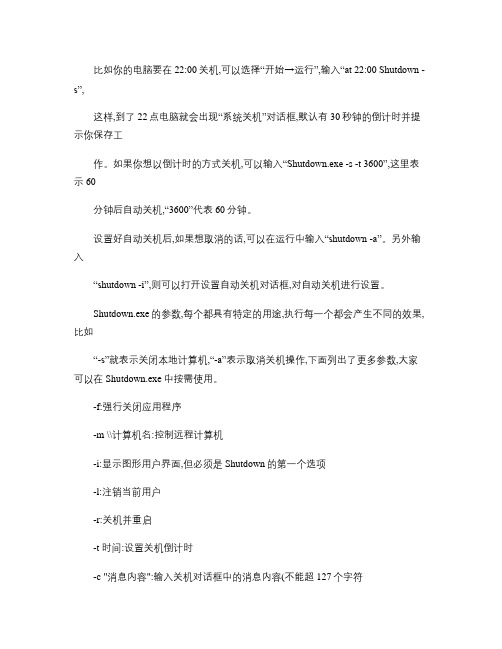
比如你的电脑要在22:00关机,可以选择“开始→运行”,输入“at 22:00 Shutdown -s”,这样,到了22点电脑就会出现“系统关机”对话框,默认有30秒钟的倒计时并提示你保存工作。
如果你想以倒计时的方式关机,可以输入“Shutdown.exe -s -t 3600”,这里表示60分钟后自动关机,“3600”代表60分钟。
设置好自动关机后,如果想取消的话,可以在运行中输入“shutdown -a”。
另外输入“shutdown -i”,则可以打开设置自动关机对话框,对自动关机进行设置。
Shutdown.exe的参数,每个都具有特定的用途,执行每一个都会产生不同的效果,比如“-s”就表示关闭本地计算机,“-a”表示取消关机操作,下面列出了更多参数,大家可以在Shutdown.exe中按需使用。
-f:强行关闭应用程序-m \\计算机名:控制远程计算机-i:显示图形用户界面,但必须是Shutdown的第一个选项-l:注销当前用户-r:关机并重启-t 时间:设置关机倒计时-c "消息内容":输入关机对话框中的消息内容(不能超127个字符有时候,我们需要定时关闭计算机,下面介绍一个在Windows XP下实现定时关机的简单方法。
指定系统在22分钟后自动关闭:点击“开始→运行”,在“打开”中输入命令“Shutdown-s -t 1320”(注意:引号不输入,参数之间有空格,1320的单位是秒,单击“确定”按钮即可。
指定系统在某个时间(比如12:00自动关闭:在“打开”中输入命令“at 12:00 Shutdown -s”即可。
取消定时关机:在“打开”中输入命令“Shutdown -a”即可。
能的实现都是使用“Shutdown”命令实现的,shutdown的参数是在命令行窗口中输入“shutdown”。
笔者认为最有用的是“-i”参数,可以调出“远程关机对话框”,能方便地实现局域网内计算机的远程关机,有兴趣的朋友可以试一试。
自动关机、重启命令

以前老有人问如何让电脑关机什么的,今天我就比较详细的讲一下.定时关机:在开始运行里输入at 23:00 shutdown -s就是在23:00的时候关机意思,要注意的是中间有空格,最后一个"s"就是"shutdown"---关闭的意思.同样可以推出定时重启的命令:at 23:00 shutdown -r (at 前面都没有冒号哦)"r"是"restart" 重启的意思.定时注销的命令是:at 23:00 shutdown -l"l"是"logoff"---注销的意思,不过我实在想不出定时注销有什么作用就是了. 记得以前有人教人QQ强行视频的命令就是用这个,还教得挺复杂的,从任务管理器里拐了一个小弯,输入logoff,结果呢,结果当然不能让别人接视频了,自己倒注销了...输入了以上命令之后,在要关机,或者重启,或者注销的前30秒,就会出来一个对话框,会提示你将在30秒后执行那些命令.这个对话框是关不了的,在任务管理器里也关不了,用冰刃能不能关得了就不知道了,还没试过.而如果到时你又不想,关机,重启要怎么办呢?还是在运行里输入命令,输入:shutdown -a就可以把那个对话框给关了,,那些命令也就不会执行了.======================================================还有几个命令,是跟上面的一些相辅相成的.有时候用这些会更方便.在规定时间里关机:shutdown -s -t 200200秒关机.在规定时间里重启:shutdown -r -t 200200秒重启.在规定时间里注销:shutdown -l -t 200200秒注销.要注意的是,中间都有一个空格这些命令,个人认为是很不错的,可能有人会认为很麻烦,其实有办法让它变得更简单,就是建一个批处理,保存起来,要用的时候,就双击,这就方便多了,方法:新建一个记事本,输入一个你想要的命令,比如at 23:00 shutdown -s然后另存为,23:00关机.bat,然后会出现一个齿轮状的文件,要用的时候,再双击这个文件就行了,同样,再输入一个为shutdown -a 的,另存为解除.bat, 到最后30秒,不想执行的时候,双击就行了,其它的如法炮制.其实还可以在以上命令的后面空一格加个-c "输入你想说的话",就会在对话框中显示出来了,比如在你朋友出去的时候,可以在他的电脑里输入shutdown -s -t 300 -c "你的电脑已经受到外星人的监视,为了防止你的隐私泄漏,系统将在规定的时间里关机." 恶搞一下. 可以写得比较长,但太长了也是不行的,至于多长,不好意思,我忘了.。
cmd关机命令是什么

cmd关机命令是什么
cmd命令是一个可以让用户们对电脑进行各种快捷操作的实用型命令!今天小编为大家带来的就是如何使用cmd命令来进行电脑关机,感兴趣的话就快来看看吧。
cmd关机命令操作方法:1、首先使用快捷键win+r打开运行输入cmd并确定打开CMD窗口,然后在cmd界面如图位置输入:shutdown /s。
2、完成shutdown /s指令输入并且回车确定后界面将弹出一个系统关机警告框,默认超时间为一分钟,如下图所示,如果没有其
它设置在一分钟后电脑就会关机了。
cmd定时关机指令:shutdown/s /t 300 可设置五分钟后关机, /t 表示时间秒 60秒即是一分钟
用户们可以根据需求来计算需要设定的时间。
如一小时是3600秒,指令则为shutdown/s /t 3600
(以上就是cmd关机命令操作方法的所有内容!如果对您的问题有所帮助请关注哦哦查,我们会为你带来。
- 1、下载文档前请自行甄别文档内容的完整性,平台不提供额外的编辑、内容补充、找答案等附加服务。
- 2、"仅部分预览"的文档,不可在线预览部分如存在完整性等问题,可反馈申请退款(可完整预览的文档不适用该条件!)。
- 3、如文档侵犯您的权益,请联系客服反馈,我们会尽快为您处理(人工客服工作时间:9:00-18:30)。
-r:关机并重启
-t 时间:设置关机倒计时
-c "消息内容":输入关机对话框中的消息内容(不能超127个字符)
有时候,我们需要定时关闭计算机,下面介绍一个在Windows XP下实现定时关机的简单方
法。
指定系统在22分钟后自动关闭:点击“开始→运行”,在“打开”中输入命令“Shutdown
能的实现都是使用“Shutdown”命令实现的,shutdown的参数是在命令行窗口中输入
“shutdown”。笔者认为最有用的是“-i”参数,可以调出“远程关机对话框”,
能方便地实现局域网内计算机的远程关机,有兴趣的朋友可以试一试。
开始-程序-附件-系统工具-计划任务-添加任务计划-下一步-浏览
定时关机命令119.86.31.* 1楼
Shutdown.exe -s -t 10800
Windows XP的关机是由Shutdown.exe程序来控制的,位于Windows\System32文件夹中。如
果想让Windows 2000也实现同样的效果,可以把Shutdown.exe复制到系统目录下。
比如你的电脑要在22:00关机,可以选择“开始→运行”,输入“at 22:00 Shutdown -s”,
这样,到了22点电脑就会出现“系统关机”对话框,默认有30秒钟的倒计时并提示你保存工
作。如果你想以倒计时的方式关机,可以输入“Shutdown.exe -s -t 7200”,这里表示60
-c:\windows\system32\shadow.exe-下一步-选好要关机的时间,
下一步-输入用户名和密码,只要是系统里有的用户就行,但一定要有密码,
没有也要设一个,下一步,选上“在完成时打开此任务的高级属性”,
在运行栏后面加上“ -S”引号不要哦
2009-3-11 11:09 回复
你你云哥
2楼
我设置了一个批处理文件的。方法一样。
新建一个记事本文件,扩展名改成.bat
然后把这些写进去:
shutdown -s -t 10800 -c " 三个小时定时关机,要取消关机请运行“shutdown -a”输入 “shutdown -i”,则可以打开设置自动关机对话框,对自动关机进行设置。
保存之后,双击就可以了。
分钟后自动关机,“3600”代表60分钟。
设置好自动关机后,如果外输入
“shutdown -i”,则可以打开设置自动关机对话框,对自动关机进行设置。
Shutdown.exe的参数,每个都具有特定的用途,执行每一个都会产生不同的效果,比如
-s -t 1320”(注意:引号不输入,参数之间有空格,1320的单位是秒),单击“确定”
按钮即可。
指定系统在某个时间(比如12:00)自动关闭:在“打开”中输入命令
“at 12:00 Shutdown -s”即可。
取消定时关机:在“打开”中输入命令“Shutdown -a”即可。
“-s”就表示关闭本地计算机,“-a”表示取消关机操作,下面列出了更多参数,大家
可以在Shutdown.exe中按需使用。
-f:强行关闭应用程序
-m \\计算机名:控制远程计算机
-i:显示图形用户界面,但必须是Shutdown的第一个选项
-l:注销当前用户
